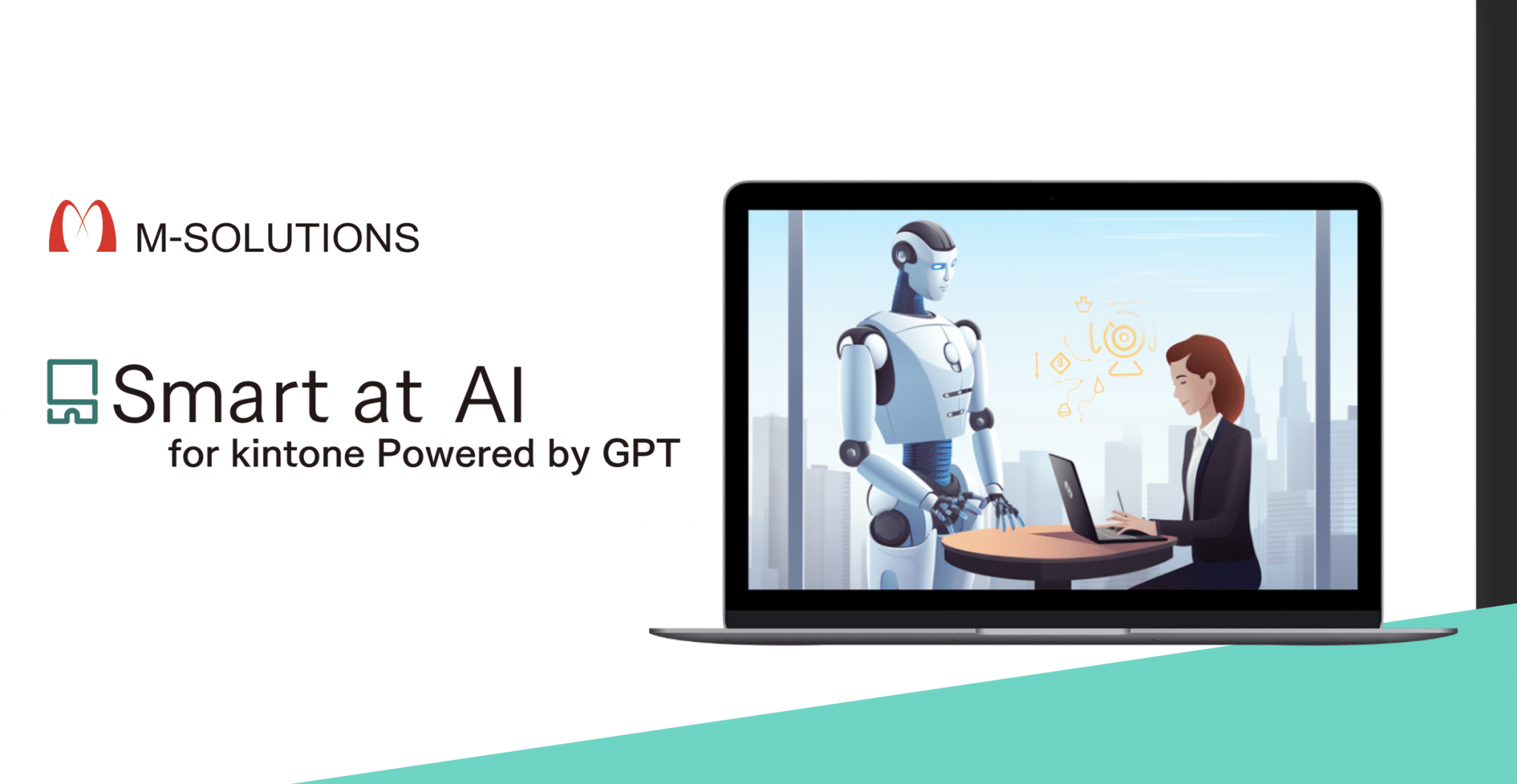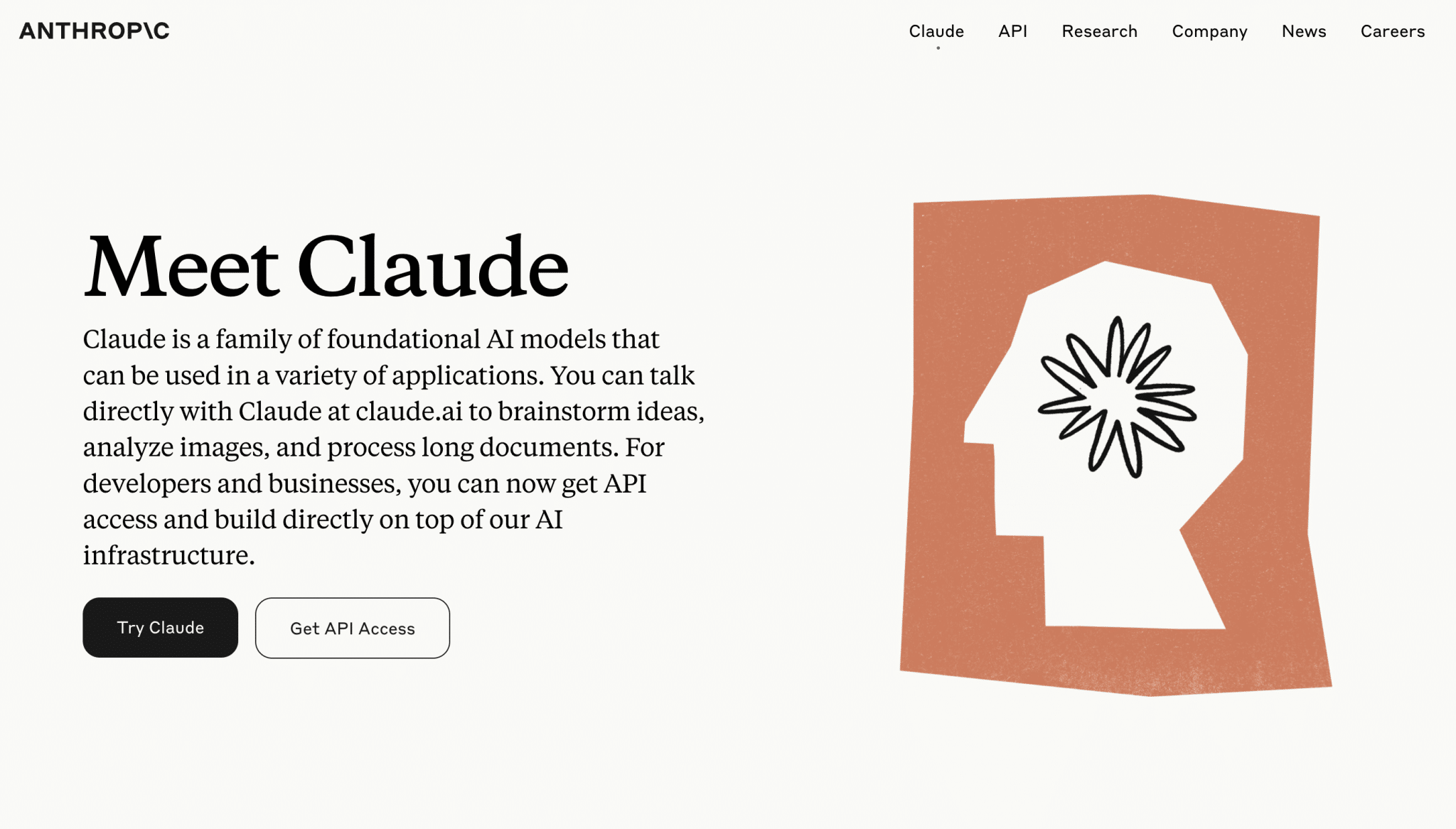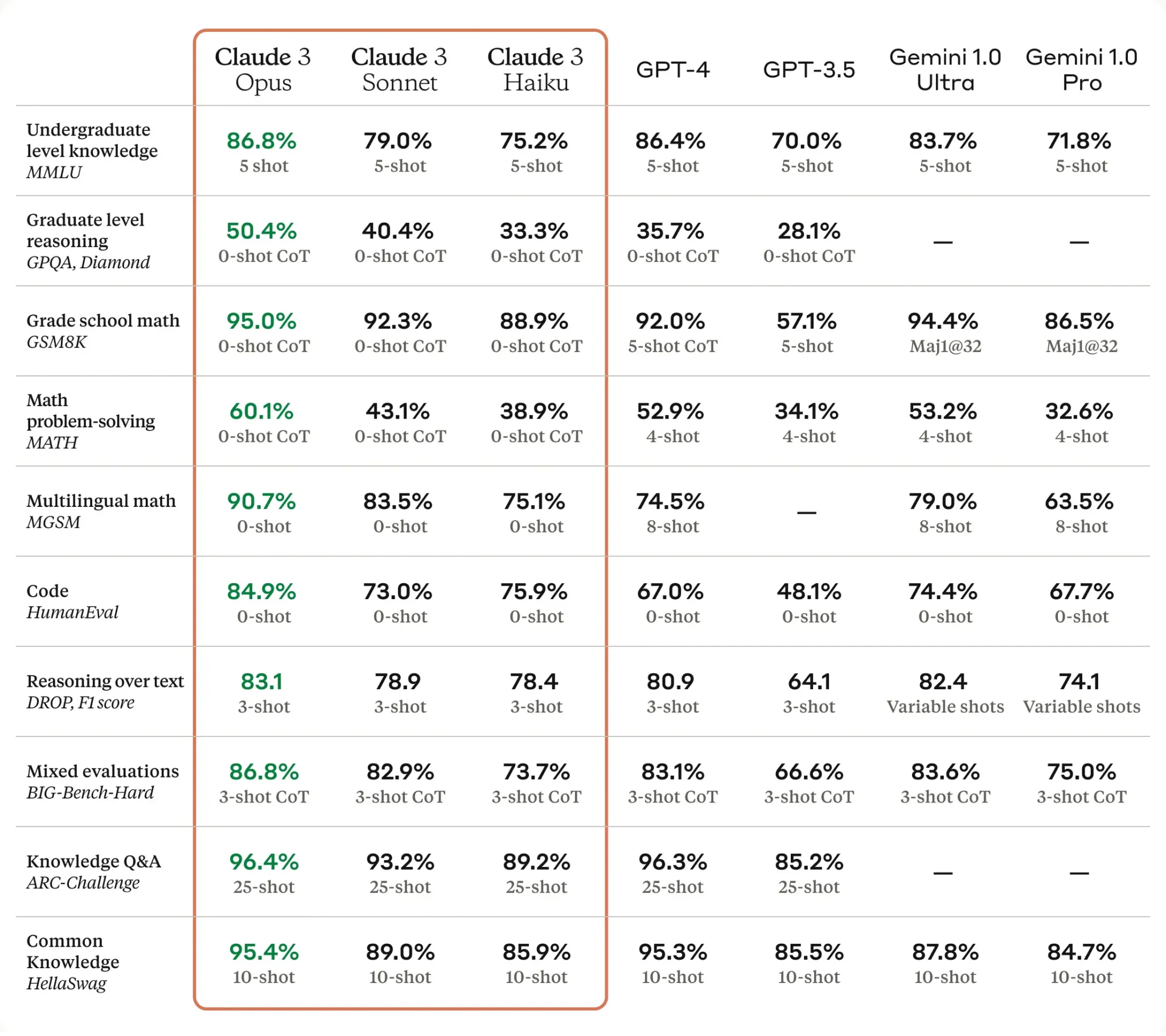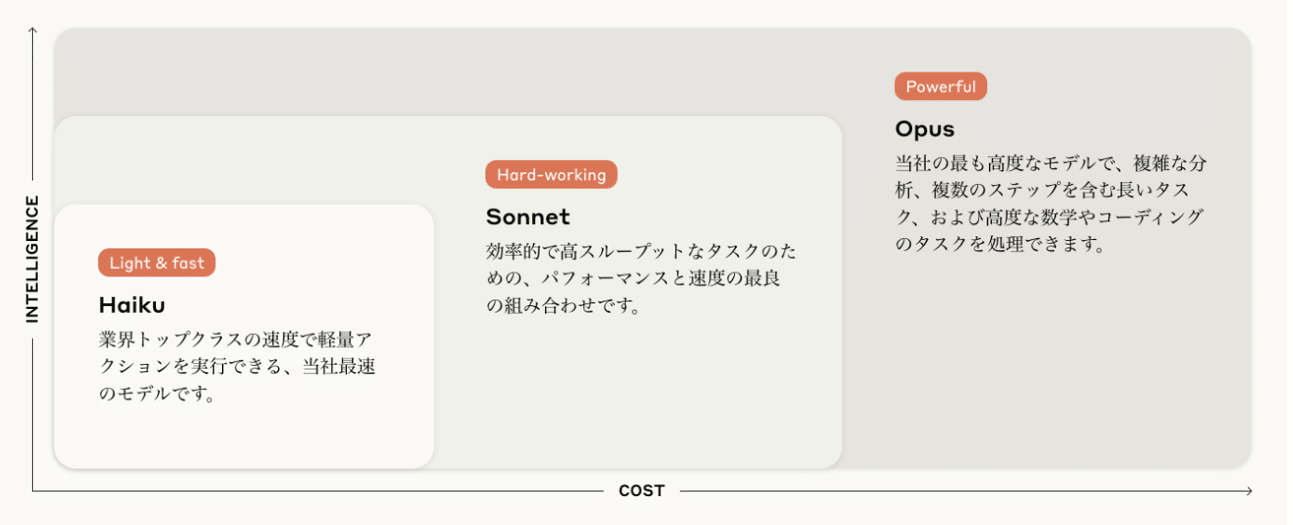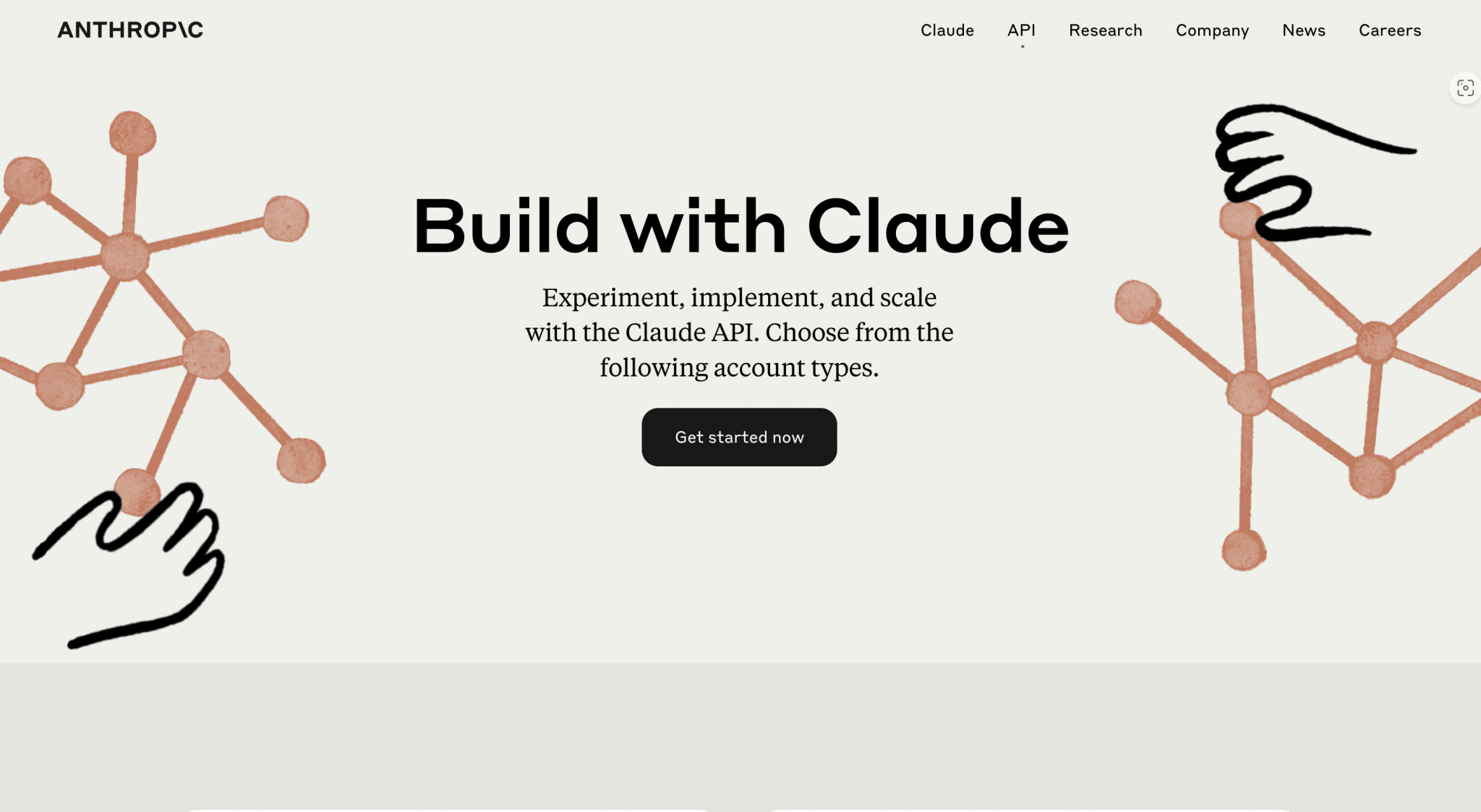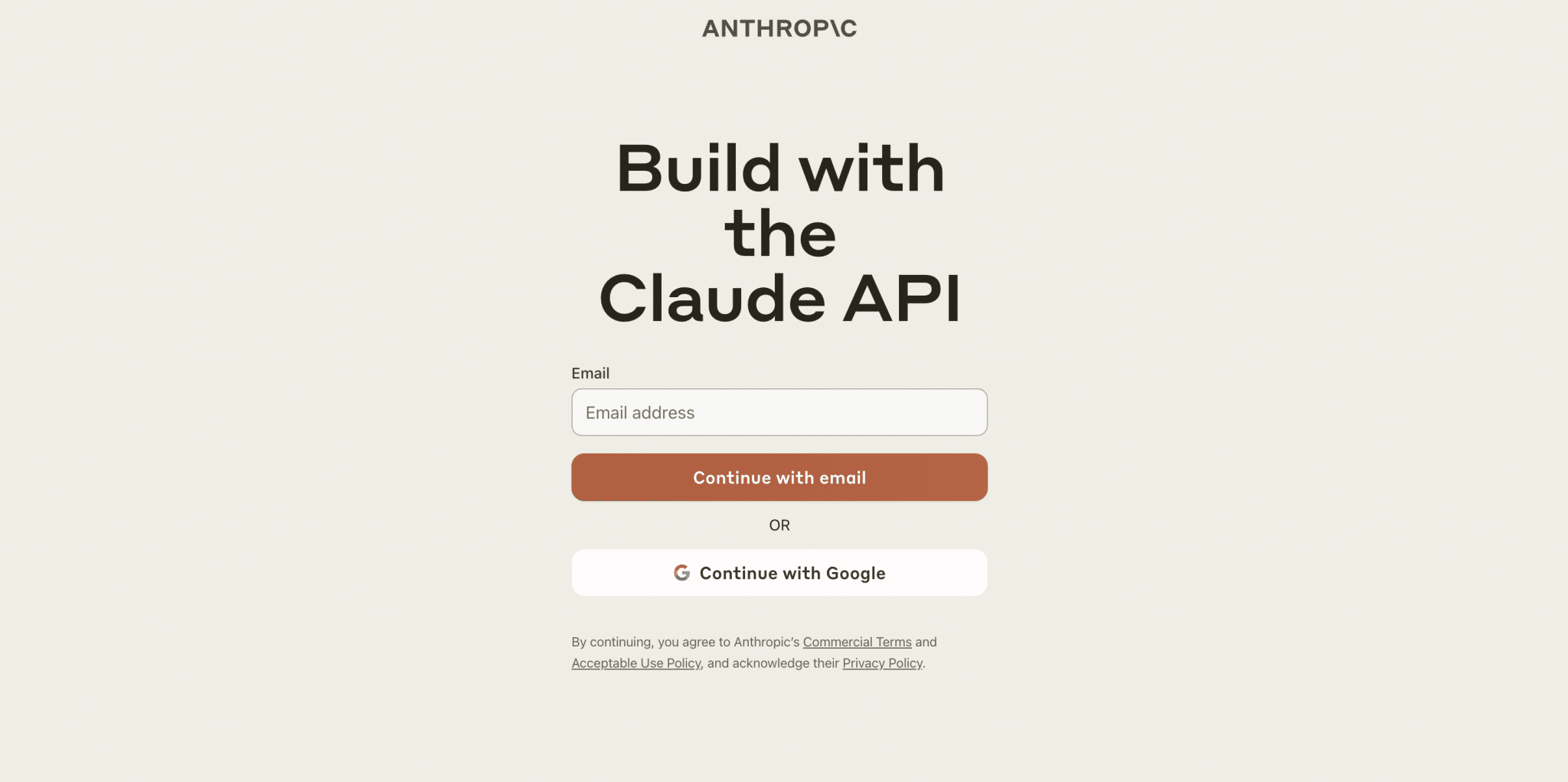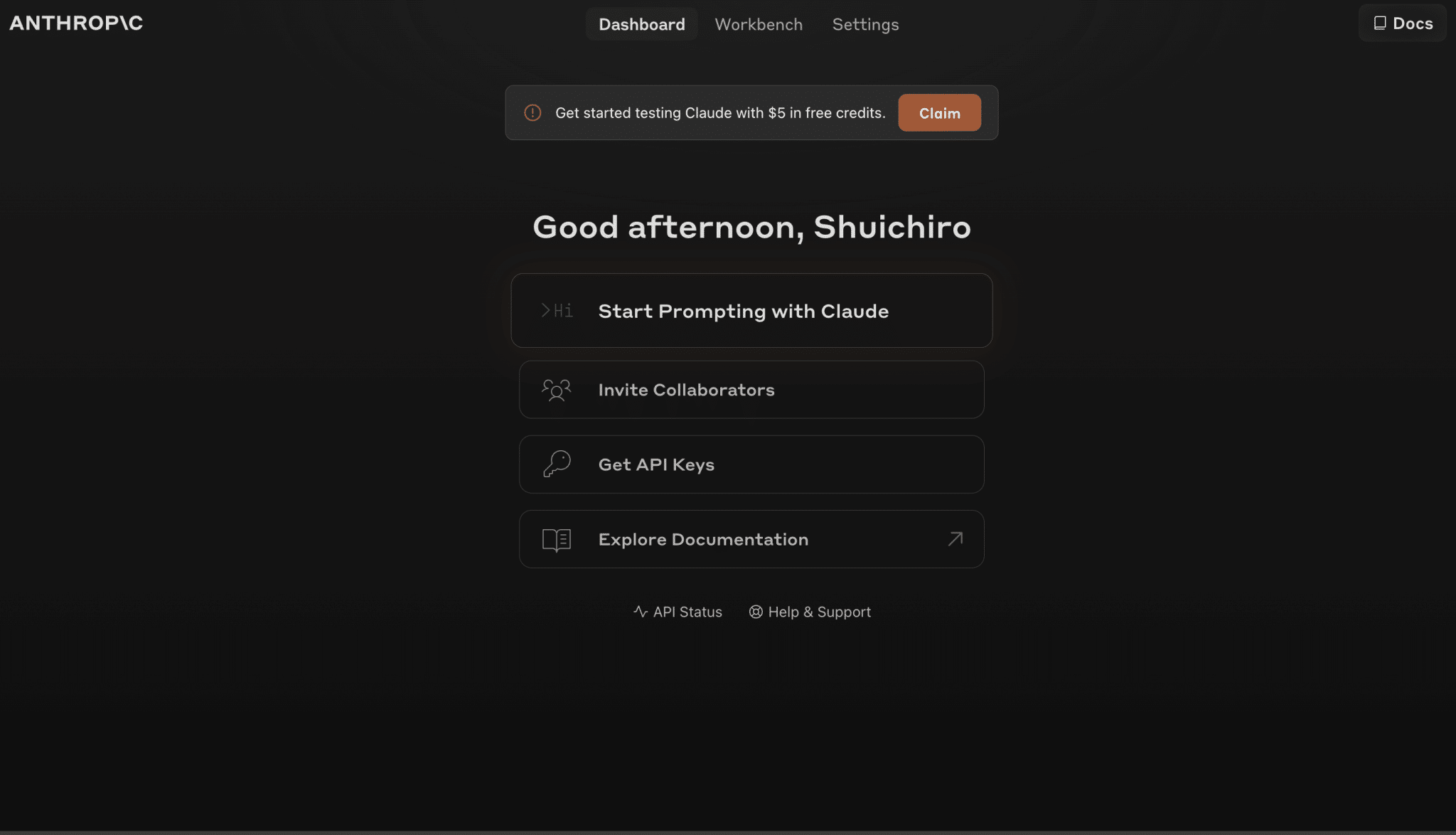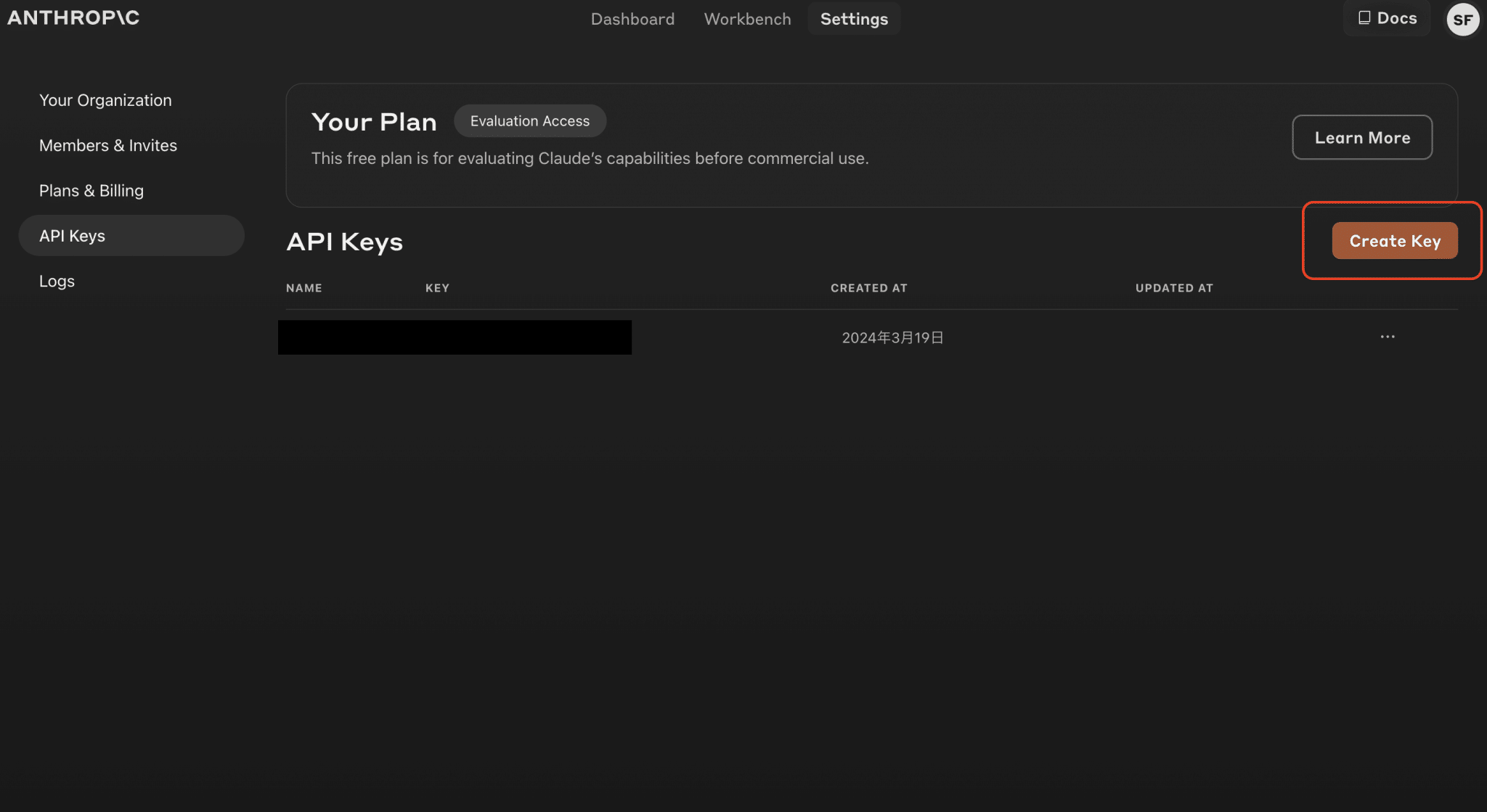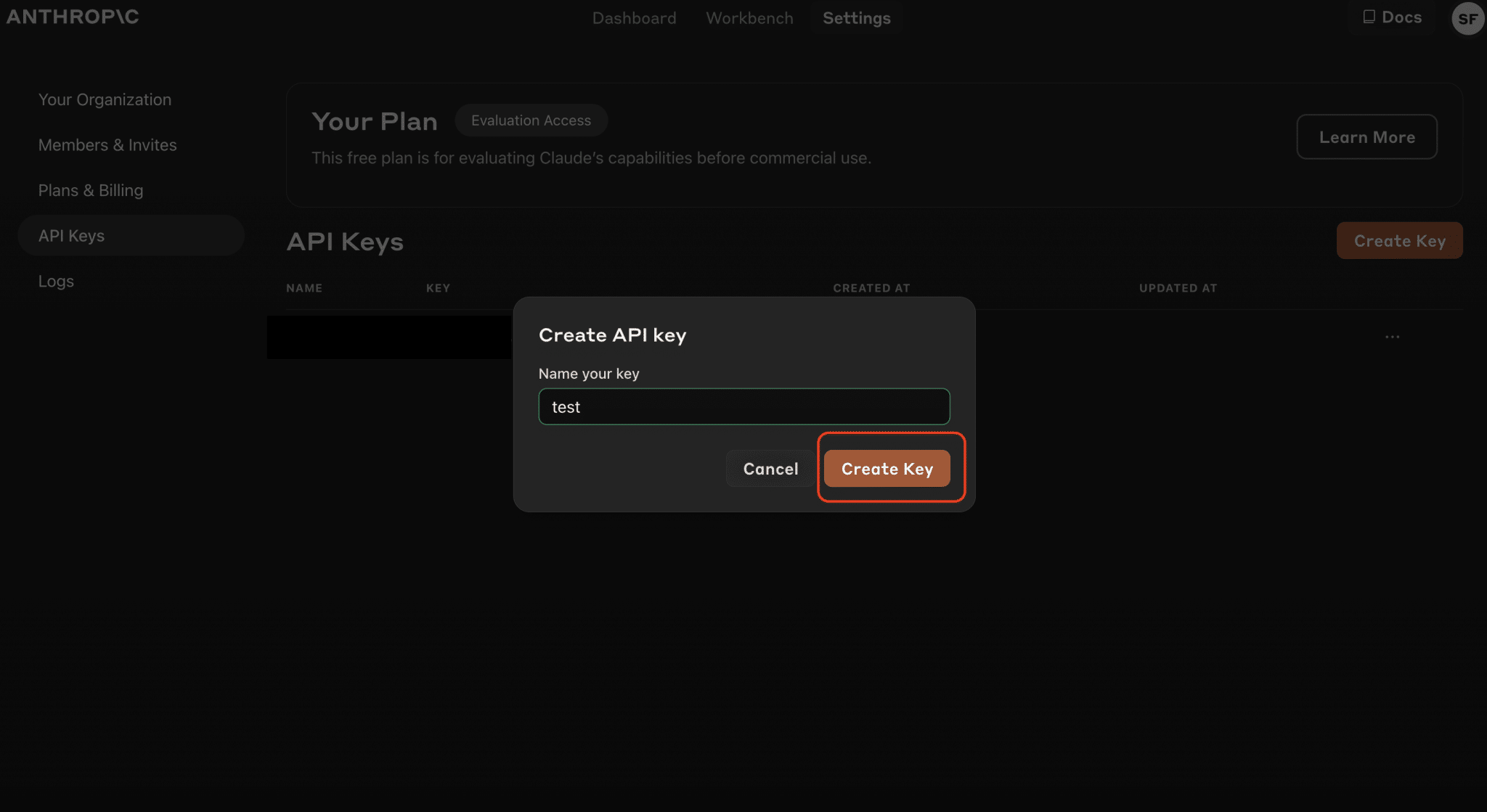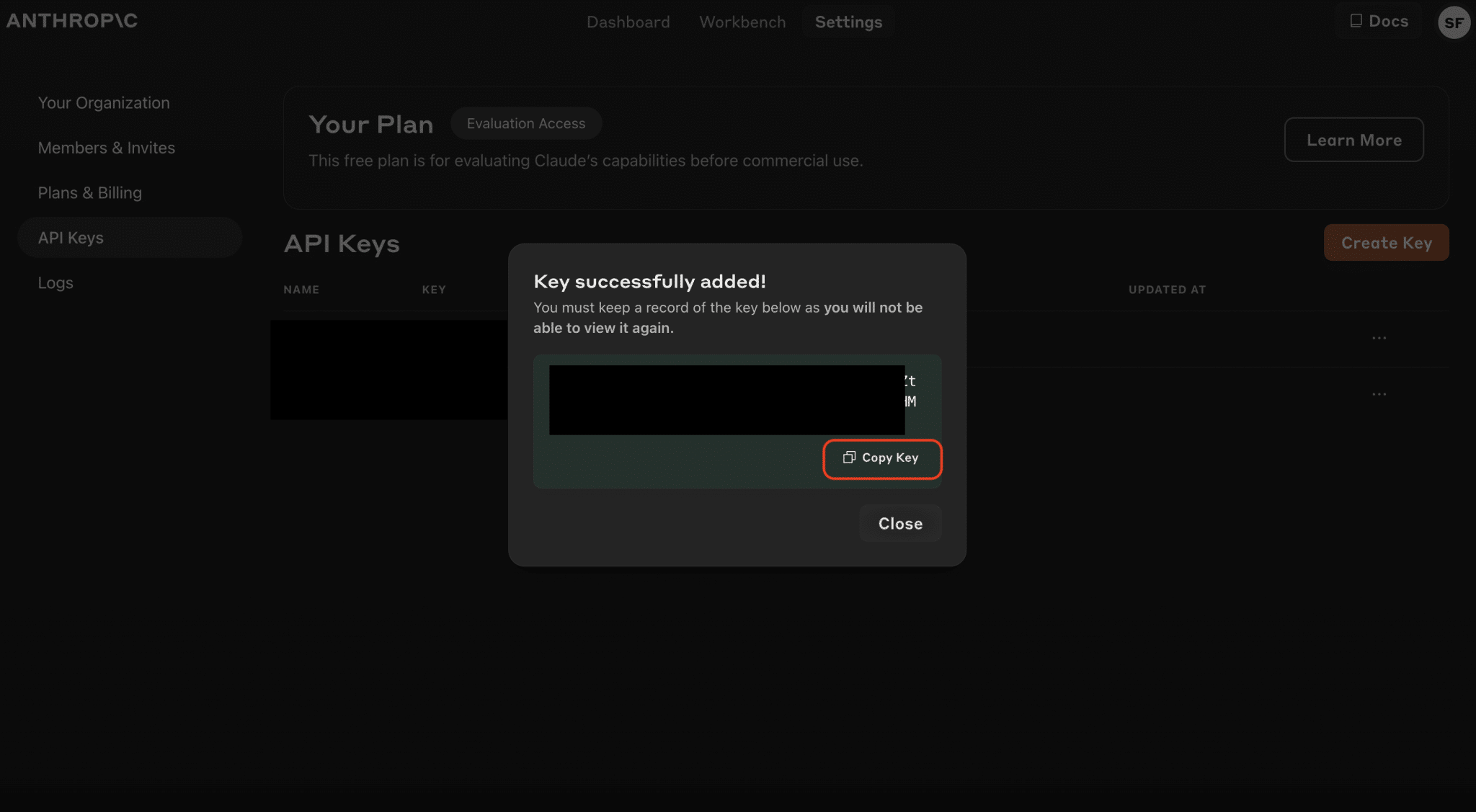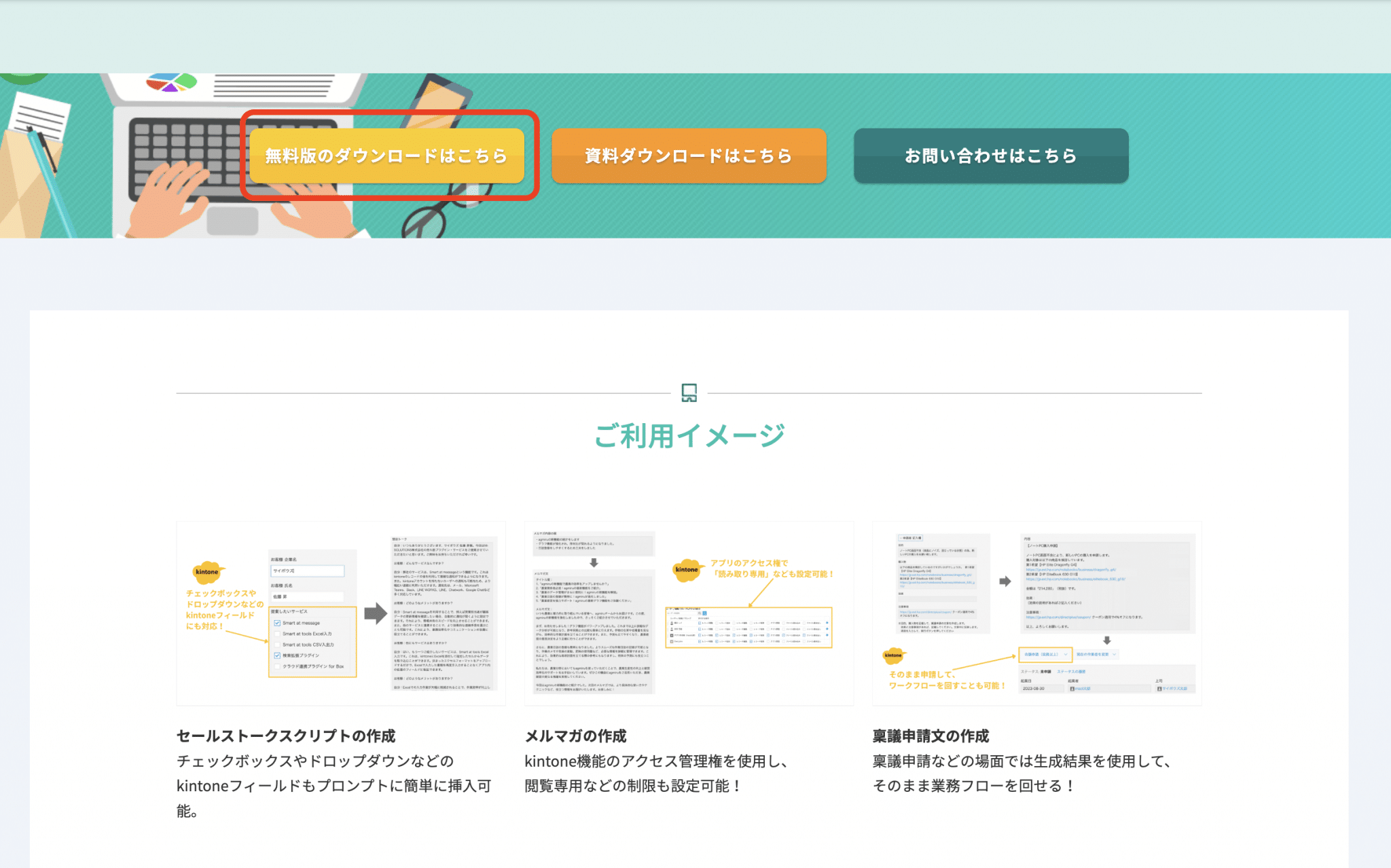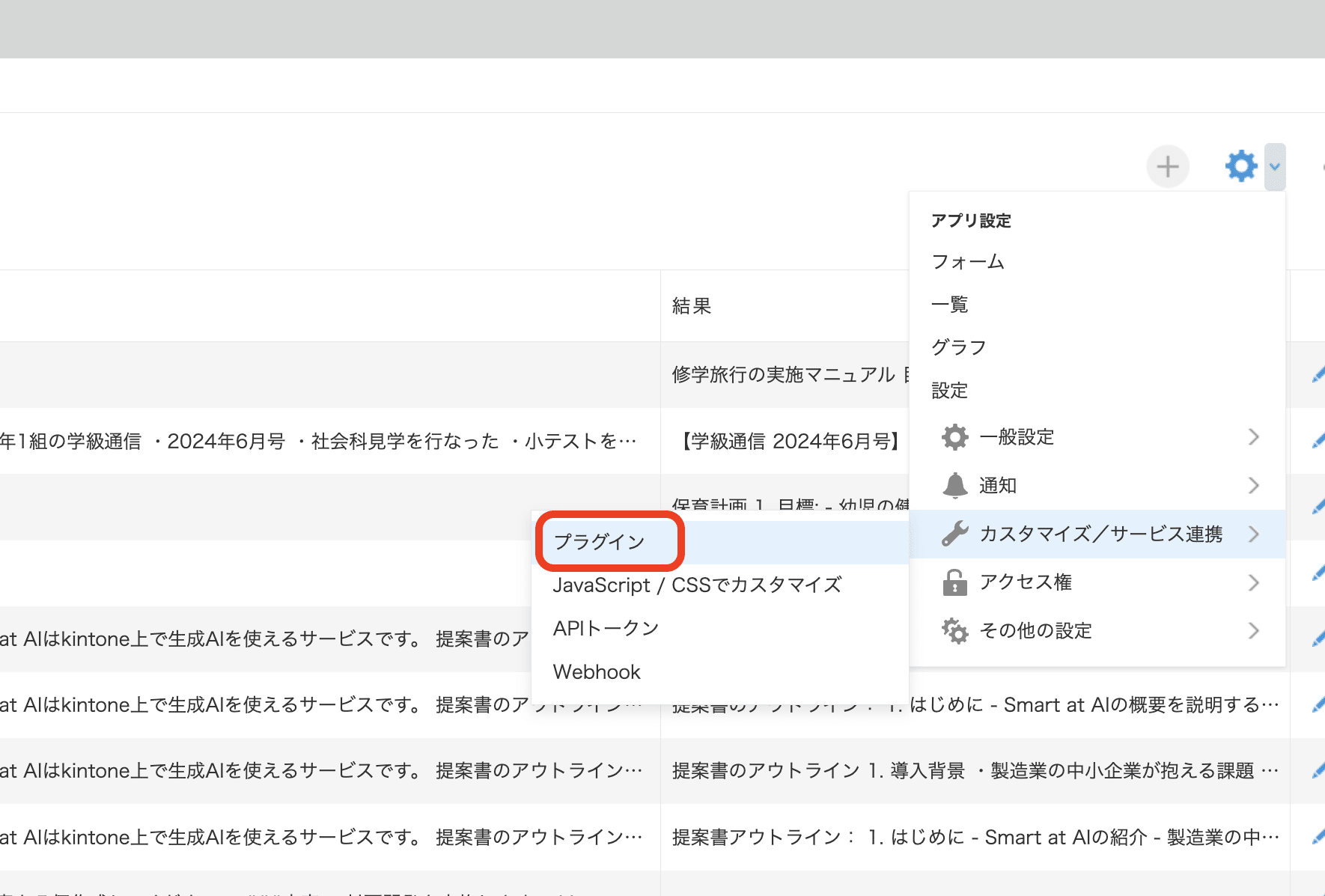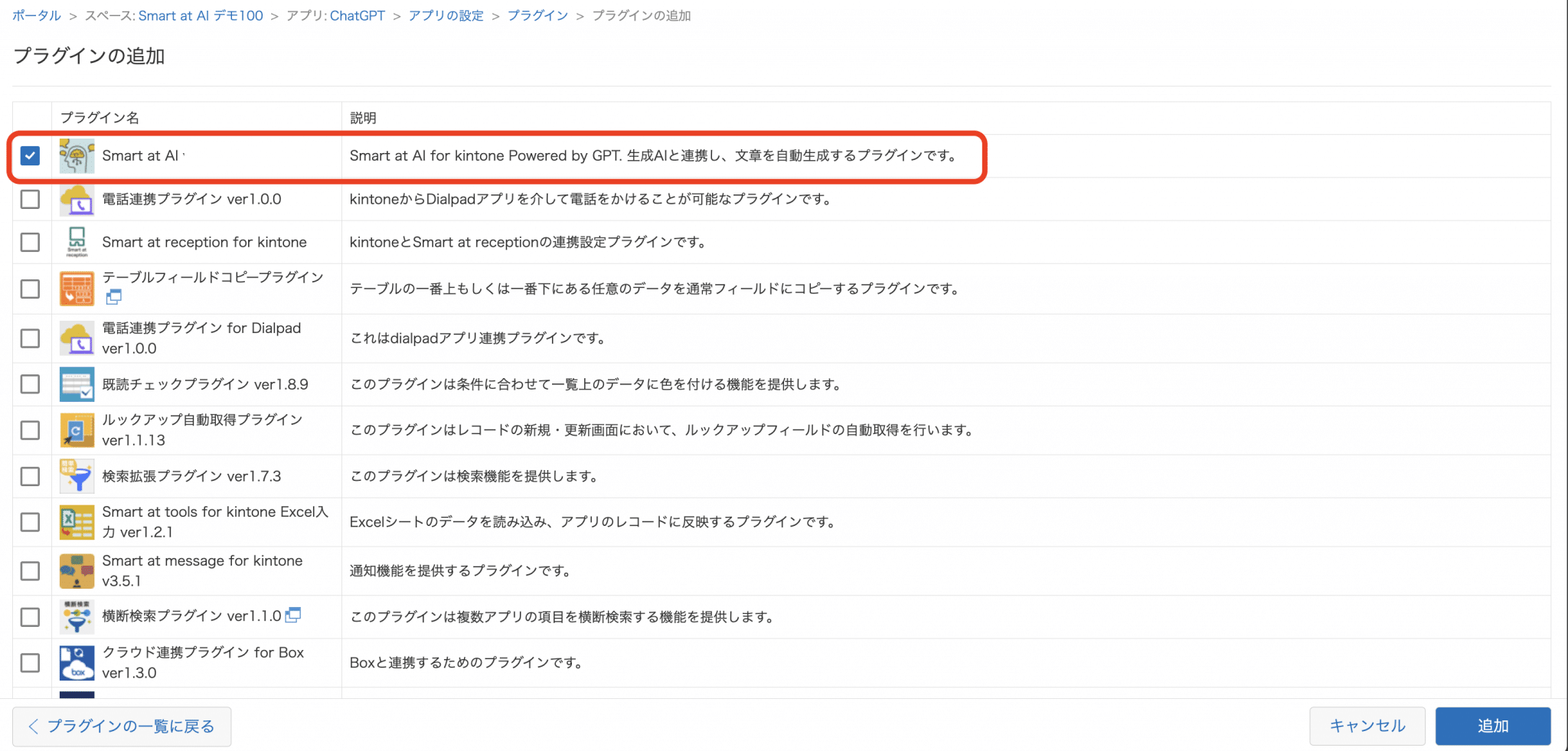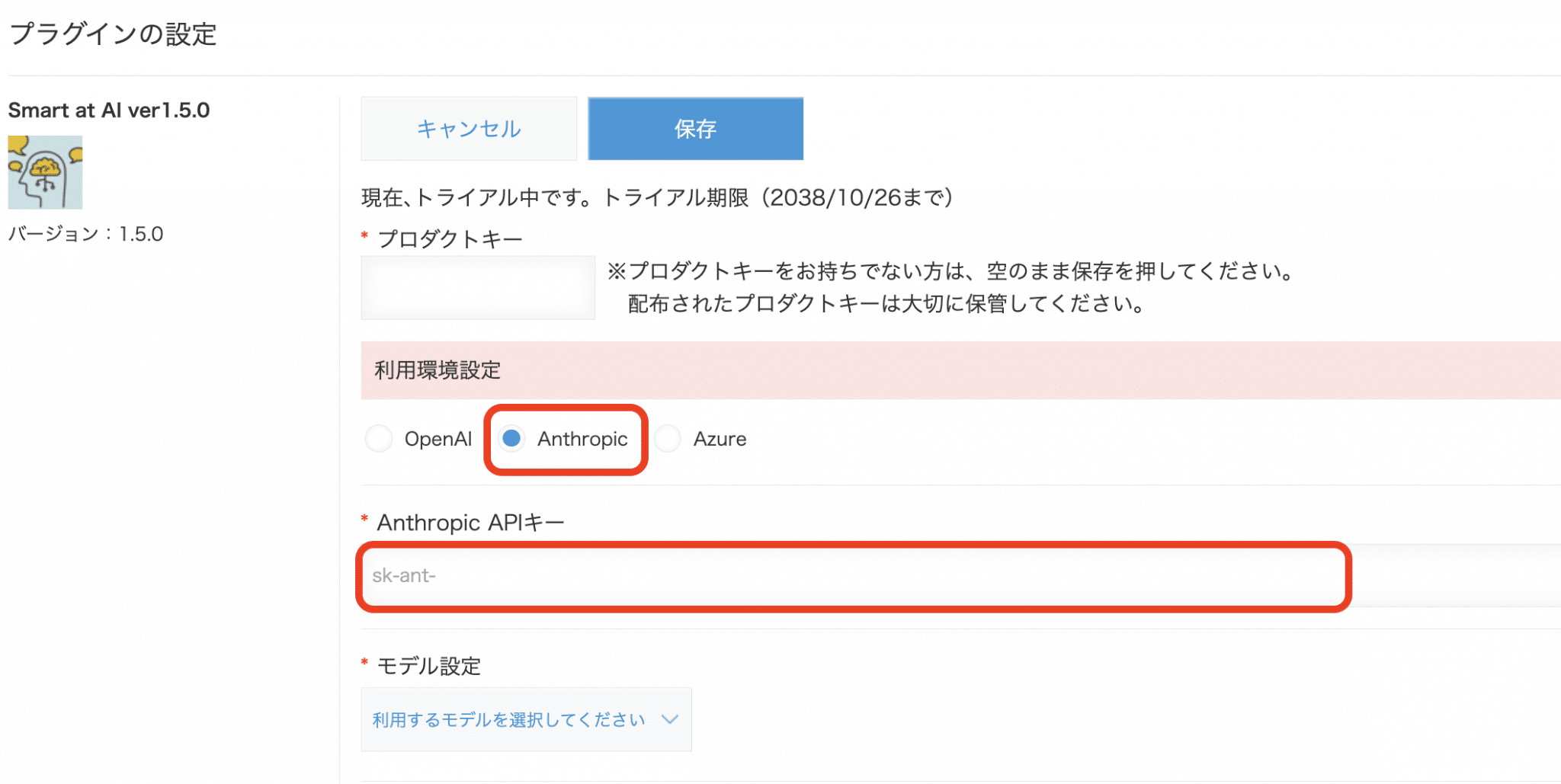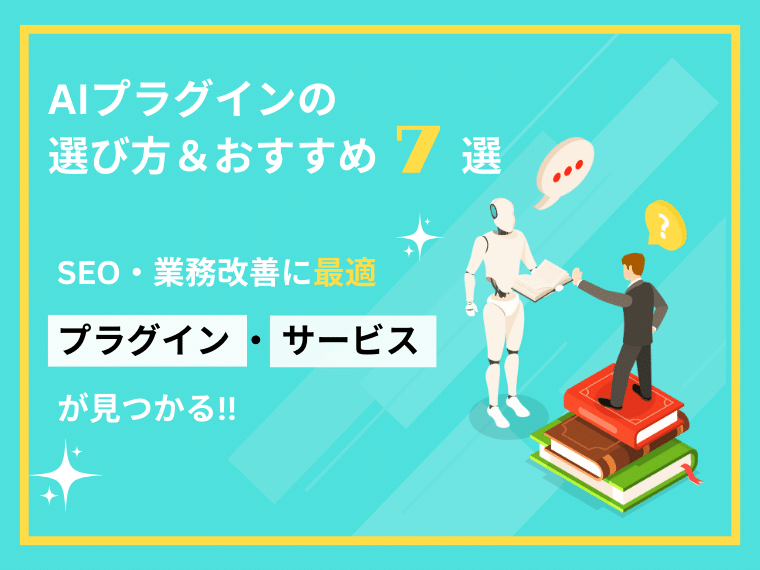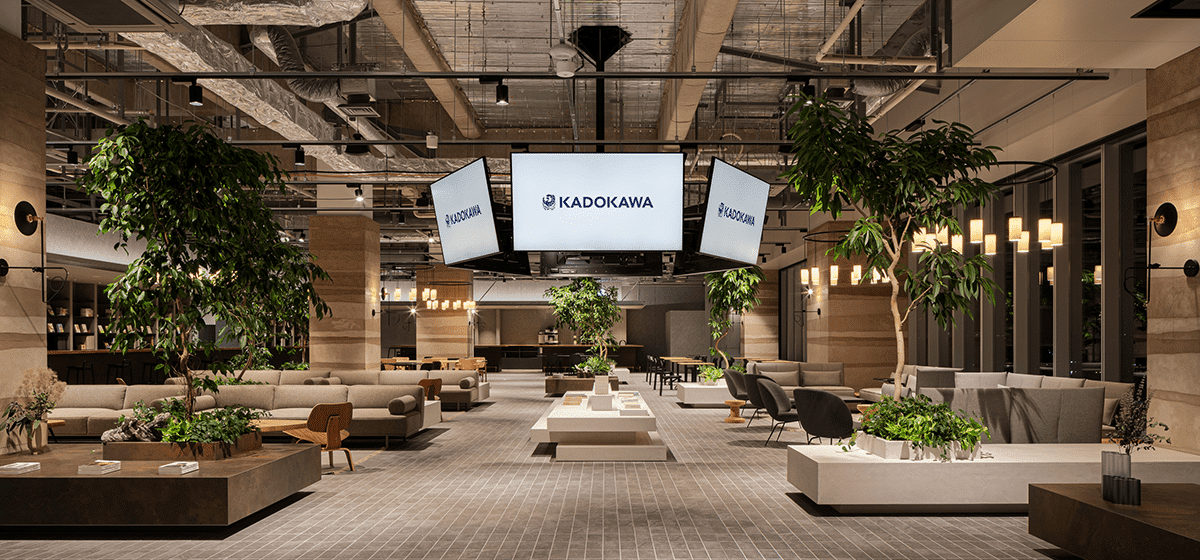ブログ


【kintone】Smart at AIがClaude3 APIに対応。使いどころと設定方法を解説

kintoneに生成AI機能を追加できるサービス「Smart at AI」がアップデート。話題の大規模言語モデル「Claude3」に対応しました。本ブログではその使いどころと設定方法を解説します。
Claude3を使ったことがない。kintoneでClaude3を使ってみたいという方にはオススメです。ぜひご覧ください。
目次
Smart at AIとは?
Smart at AI for kintone は、kintone内で簡単かつ安全にChatGPTを利用できるようにするサービスです。簡単に設定できるため、ITに詳しくない人でもプラグイン設定を通じてAIを活用でき、kintoneのデータを簡単にプロンプトに挿入できます。
お問い合わせはこちら
Claude3とは?
Claude3(クロードスリー)は、Anthropic(アンソロピック)というAI企業が開発した大規模言語モデル(LLM)です。
Anthropicはアメリカのスタートアップ企業で倫理的で安全なAIの開発を重視しており、「Constitutional AI」と呼ばれる独自の手法を用いて、AIシステムに倫理的な制約を組み込んでいます。
創業者の一人であるDario Amodei(ダリオ アモデイ)は、以前GoogleやOpenAIで研究者として活躍していました。
Claude3は、特にClaude 3 Opusと呼ばれるバージョンにおいて、OpenAIのGPT-4を上回る性能を示していると言われています。
Claude3の登場で、より自然で洗練された文章生成が可能になりました。
なお、Claude3には2024年4月現在、3つのモデルがあります。モデルによって、精度・応答速度・価格が変わってきます。
どんな時に使う?
OpenAI APIで文章生成を試したが、うまくいかなかったという方は、Claude3を試してみる価値があります。
性能が高いため、違ったアウトプットを得られる可能性があります。
自社の業務効率化や、新しいアイデア創出に役に立つことがあるでしょう。
Smart at AIにClaude3を設定する方法は?
Smart at AIにClaude3を設定する方法は次の通りです。
Claude3のAPIを取得する
・Anthropicのウェブサイト(https://www.anthropic.com)にアクセスし、「Get Started Now」をクリックします。
・ログインまたはアカウントを作成します。
・ダッシュボードに移動し、「Get API Keys」をクリックします。
・ダッシュボードの「API Keys」セクションで、「Create API Key」をクリックします。
・APIキーの名前と説明を入力し、「Create API Key」をクリックします。
・新しいAPIキーが生成され、画面に表示されます。このAPIキーをコピーして、安全な場所に保管してください。
Smart at AIをダウンロードする
・Smart at AIのウェブサイトにアクセスし、「無料版のダウンロードはこちら」をクリックして、無料版ダウンロードの申請を行います。
ダウンロードは以下のフォームからも可能です。
無料版ダウンロードはこちら・無料版のダウンロードを申請したら、メールが届きます。メールに記載されたURLからSmart at AIプラグインのzipファイルをダウンロードします。
kintoneでSmart at AIが利用できるようにする
・kintoneにログインします。
・kintoneの「設定メニュー」から「システム管理」を開き、「その他」から「プラグイン」を選択します。
・「読み込む」をクリックし、Smart at AIのzipファイルを「参照」を選びます。
・「読み込む」をクリックしてSmart at AIを追加します。
kintoneアプリにSmart at AIとClaude3 APIを設定する
・アプリの設定画面を開き、「カスタマイズ/サービス連携」から「プラグイン」を選択します。
・「追加する」をクリックし、リストから追加したいSmart at AIにチェックを入れ、「追加」をクリックします。
・Claude3のAPIをSmart at AIに設定します。
・プロンプトの設定を行い、「保存」をクリックします。
・「アプリの設定」をクリックして設定画面に戻り、「アプリを更新」をクリックして完了します。
以上の手順で、kintoneにClaude3の設定が可能です。プログラミングなどの専門知識は必要なく、誰でも簡単にClaude3をkintoneに導入できるのが大きな利点です。
まとめ
現在、世の中には様々な生成AIサービスが登場しており、AIを活用しないことで競合他社との生産性の差が開いてしまう可能性があります。一方で、AIを効果的に利用することで、より効率的な経営を実現できるチャンスでもあります。
多種多様なAIサービスが存在する今、まずは気になるサービスを試してみて、評価を行い、自社に最適なAIの活用方法を模索していくことが重要です。
Smart at AIは手軽にAIを利用できる環境が整っています。kintone上でClaude3を試せる貴重な機会ですので、興味のある方はぜひお気軽にお申し込みください。
お問い合わせはこちら![Smart at M-SOLUTIONS[stg]](https://smartat.jp/wp-content/uploads/2023/02/logo.png)